本帖最后由 powermill 于 2014-6-14 11:53 编辑
产生刀具路径前的准备工作
在上一节产生刀具路径的过程中,我们在可能的情况下都是使用的系统缺省设置值。下面我们就来更详细地介绍加工编程过程。
将重点介绍:
直接访问常用文件设置
定向加工工件
模型特征细节检查
刀具和夹持定义
毛坯定义
设置安全 Z 高度
直接访问常用文件夹设置
可通过从顶部下拉菜单选取文件>输入模型选项来输入模型。PowerMILL 提供了多个范例模型,这些范例模型位于缺省目录 Examples 中,通过输入模型表格中的图标可访问该目录。

也可使用输入模型表格中的用户可定义按钮
 快速访问常用的模型。
快速访问常用的模型。
从主下拉菜单选取工具 – 自定义路径。

2. 加工设置详解
选取文件对话视窗按钮1,随后选取增加路径到列表顶部图标
 ,然后浏览查看:D:\users\training\PowerMILL_Data\Models。
,然后浏览查看:D:\users\training\PowerMILL_Data\Models。
重复最后一步,但这次设置文件对话视窗按钮2,使它可直接访问:
D:\users\training \PowerMILL_Data。
注:PowerMILL_Data 目录位置和用户安装有关,不同用户可能安装在不同位置,上面的目录位置仅供参考。装载模型到 PowerMILL,从主下拉菜单选取文件 – 输入模型。使用快捷键按钮1 或浏览查看.
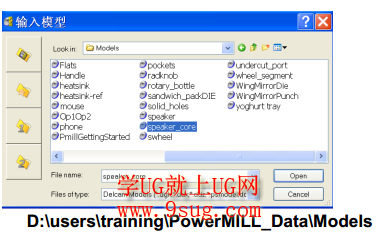
注:PowerMILL 可接受多种类型的模型。点取对话视窗中的文件类型下拉列表可将所需类型的文件显示在对话视窗中。
选取文件 speaker_core.dgk, 打开模型。
 从图形视窗右手边的查看工具栏中选取从顶部查看
 ,然后选取全屏重画
,然后选取全屏重画
 图标。
图标。
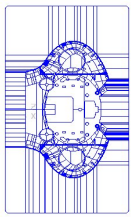
于是模型显示在 PowerMILL 图形视窗中(如图所示),其查看方向为沿 Z 轴向下查看,其 X 轴从左到右,Y 轴从下到上。多数情况下,机床工作台的 X 方向尺寸要大于 Y 方向尺寸,因此输入模型部件的长边可能会超过工作台的 Y 方向行程距离限界。
在这种情况下我们必须使零件的最长边沿 X 轴以保证零件位于工作台的工作界限行程之内。
保存项目
应养成尽快建立项目,并在工作过程中经常手工或自动更新(保存)项目的习惯。从文件选取保存项目为:-D:\users\training\COURSEWORK\PowrMILL-Projects\Spkr_Core
查看模型
打开模型后最好从各个不同的角度查看模型,这样可对模型有一清楚的了解,知道其尺寸和特征。
选取等轴查看
 。
。
尽管我们可以旋转实际零件,但这并不是一个最有效的方法。我们可以另外再产生一个可移动的原点(用户坐标系),然后将它旋转 90 度,使零件的最长边平行于机床的正面。随后在进行如检查尺寸方面的工作时可方便地重新激活原始坐标系设置。

|